
Animasikan objek masuk atau keluar daripada slaid dalam Keynote pada Mac
Untuk menjadikan pembentangan anda lebih dinamik, anda boleh menganimasikan teks dan objek pada slaid supaya ia muncul, hilang atau kedua-duanya. Contohnya, anda boleh menjadikan teks muncul pada slaid satu demi satu titik bulet atau membuatkan imej bola melantun ke slaid.
Animasi objek dipanggil kesan binaan. Kesan binaan yang berbeza boleh digunakan bergantung pada sama ada objek tersebut ialah kotak teks, carta, jadual, bentuk atau jenis media (foto, audio atau video).
Mengalihkan objek ke slaid ialah membina masuk. Mengalihkan objek keluar slaid ialah membina keluar.
Animasikan objek masuk atau keluar dari slaid
Pada slaid, klik untuk memilih objek atau kotak teks yang anda mahu animasikan.
Dalam bar sisi Animasi
 , lakukan mana-mana daripada berikut:
, lakukan mana-mana daripada berikut:Animasikan objek ke dalam slaid: Klik tab Bina Masuk.
Animasikan objek ke luar daripada slaid: Klik tab Bina Keluar.
Klik Tambah Kesan, kemudian pilih animasi.
Pratonton animasi dimainkan. Untuk mengubah animasi, klik butang Tukar.
Untuk menentukan pilihan animasi seperti tempoh dan arah, gunakan kawalan dalam bar sisi.
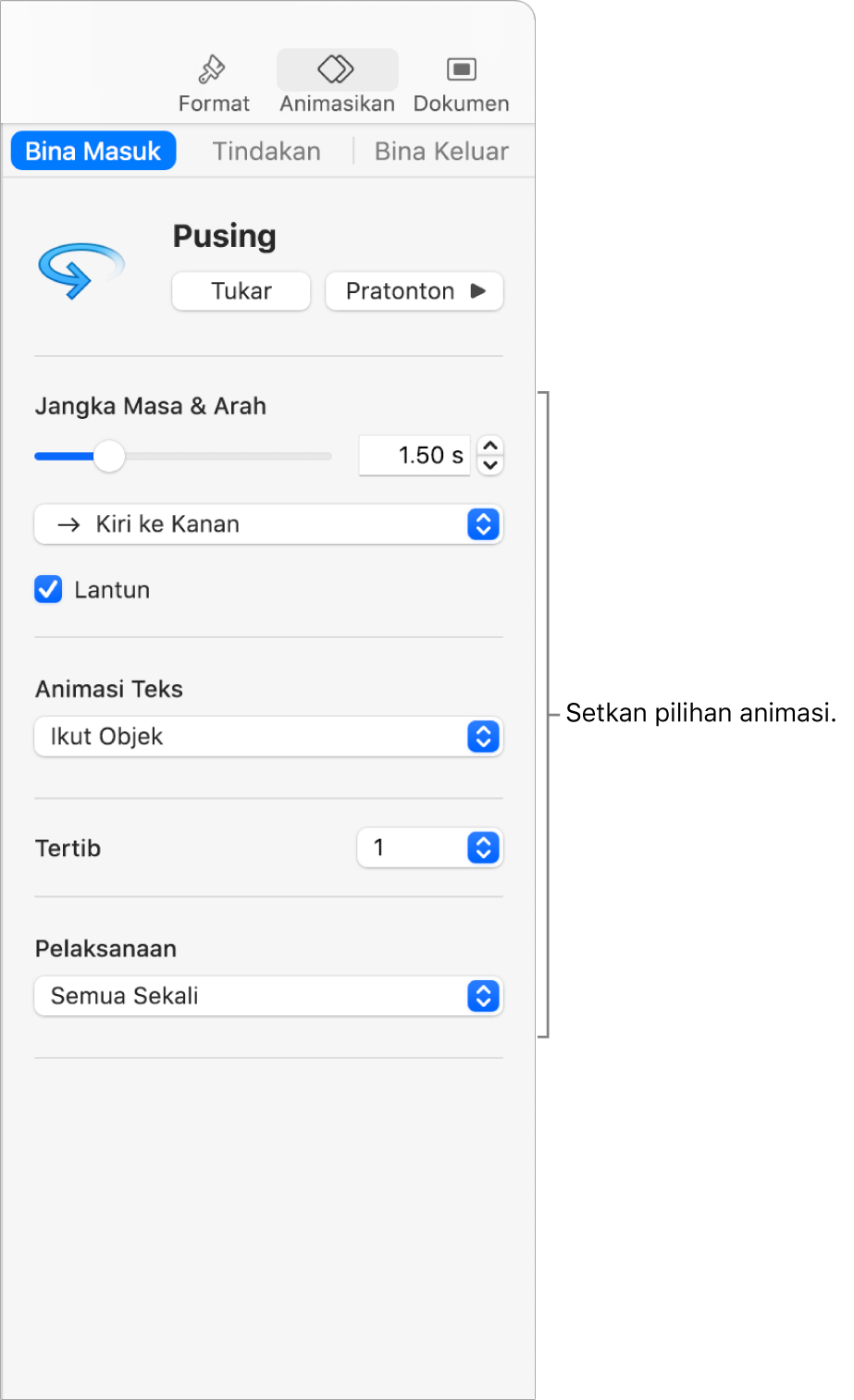
Pilihan yang anda boleh lihat bergantung kepada animasi. Apabila terdapat lebih dari satu animasi bina masuk atau bina keluar, anda boleh setkan tertib animasi dimainkan.
Bina objek satu demi satu
Anda boleh membuatkan jadual, carta, senarai atau blok teks muncul dalam slaid sekaligus atau bahagian demi bahagian. Contohnya, anda boleh membuatkan baji dalam carta pai atau bulet dalam senarai muncul satu demi satu. Anda juga boleh membuatkan item ini keluar slaid sekaligus atau satu demi satu.
Pilih jadual, carta, blok teks (sebagai contoh, senarai atau teks dengan beberapa perenggan).
Klik Animasikan
 dalam bar alat.
dalam bar alat.Klik Tambah Kesan, kemudian pilih animasi.
Klik menu timbul Pelaksanaan, kemudian pilih cara anda mahu objek dibina.
Sebagai contoh, anda mungkin memilih Ikut Kumpulan Bulet jika anda mahu senarai bulet kelihatan satu pada satu masa, tetapi mahu bulet berinden kelihatan pada masa yang sama dengan bulet aras atasnya.
Untuk menukar tertib bulet atau perenggan kelihatan, klik menu timbul bersebelahan “Bina daripada”, dan pilih bulet atau perenggan untuk memulakan dan menamatkannya.
Untuk melihat pratonton animasi, klik Pratonton.
Secara lalai, setiap binaan disetkan untuk muncul apabila anda mengkliknya. Maknanya jika carta pai mempunyai lima baji, anda perlu mengklik lima kali supaya seluruh carta kelihatan dalam slaid. Untuk menukar masa binaan ini, Tukar tertib dan masa binaan dalam Keynote pada Mac.
Keluarkan animasi
Pada slaid, klik untuk memilih objek dengan animasi yang anda mahu keluarkan.
Dalam bar sisi Animasi
 , lakukan mana-mana daripada berikut:
, lakukan mana-mana daripada berikut:Keluarkan semua animasi Bina Masuk, Bina Keluar atau Tindakan daripada objek: Klik tab Bina Masuk, Bina Keluar atau Tindakan di bahagian atas bar sisi. Klik Tukar, kemudian pilih Tiada.
Keluarkan animasi tertentu daripada objek: Klik Tertib Bina di bahagian bawah bar sisi. Dalam tetingkap Tertib Binaan, klik untuk memilih binaan yang anda mahu keluarkan, kemudian tekan Delete pada papan kekunci anda.
Untuk mengetahui cara menganimasikan objek semasa ia dalam slaid, lihat Animasikan objek pada slaid dalam Keynote pada Mac.